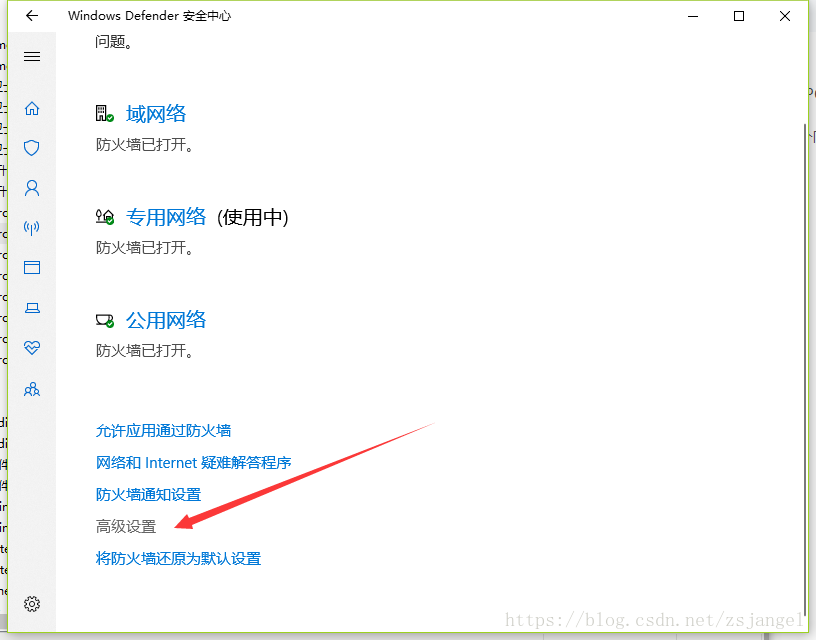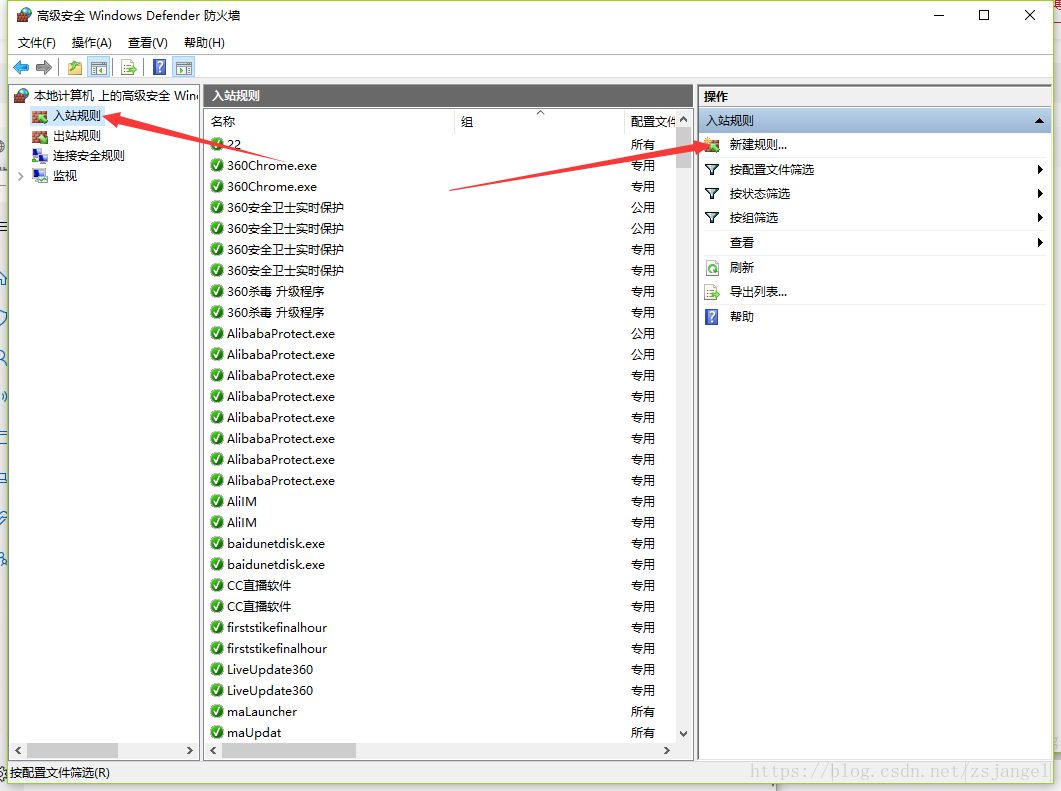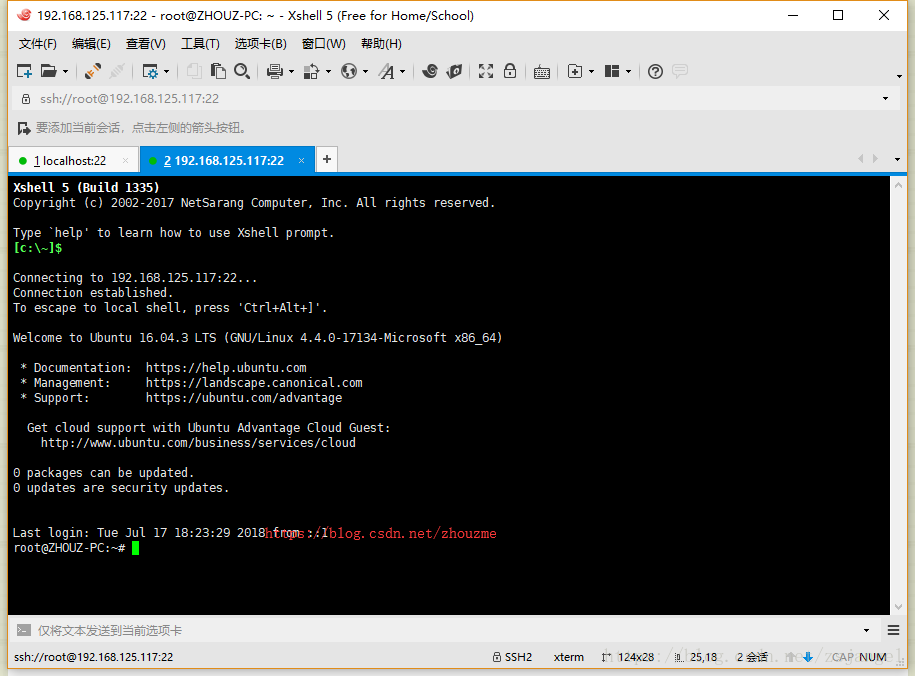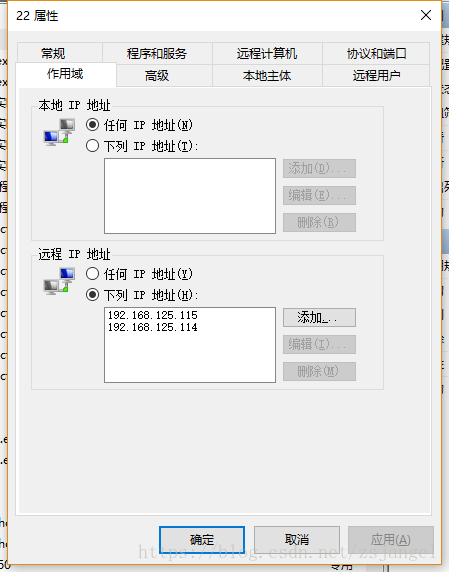開啟win10下Ubuntu子系統的SSH服務
Win10中安裝Ubuntu子系統後預設是沒有開啟SSH服務的,需要手動配置開啟,
如何安裝win10的linux子系統可以參考這篇文章:https://blog.csdn.net/zhouzme/article/details/78780479
先通過 bash 進入子系統修改配置
vi /etc/ssh/sshd_config如果檔案不存在說明尚未安裝,則執行安裝
apt-get install openssh-server繼續修改配置,下面以密碼登入的配置作說明:
Port = 22 # 預設是22埠,如果和windows埠衝突或你想換成其他的否則不用動 主要配置以上幾項即可
然後啟動 ssh 服務
service ssh start如果提示 sshd error: could not load host key 則需要重新生成 key
dpkg-reconfigure openssh-server
檢視服務狀態
service ssh status
# * sshd is running 顯示此內容則表示啟動正常passwd root # 設定下密碼不要忘了,還要配置防火牆開啟端口才能被其他PC訪問
開啟 Win10 防火牆設定,(可以通過右下角有個向上的箭頭點選盾牌快速進入面板)Windows Defender 安全中心,點選下方的高階設定
選擇左側入站規則 然後點選右側 新建規則
選擇 埠 -> tcp -> 特定埠 -> 填入剛剛設定的 Port 預設 22 -> 允許連線 -> 提交
連線的網路根據你本地的網路連線情況選擇,搞不清楚就公用、專用全選好了,埠新增後即可正常訪問了,現在可以通過XShell 或其他終端連線試試了
使用 localhost,127.0.0.1,192.168.x.x 等伺服器的IP都可以連線
如果使用Android手機,推薦看看這篇文章安裝APP 即可操作 https://blog.csdn.net/zhouzme/article/details/81084661
如果需要限制伺服器的訪問許可權,如指定區域網或外網可連線的客戶端IP,則看下面:
雙擊剛才新增的入站規則名稱進行配置
選擇作用域選項卡,填寫允許或拒絕的IP即可
這樣 SSH 服務就配置好了,不過注意WIN10重啟後,需要重新bash進入子系統手動啟動 ssh 服務才可以使用,以後再試試下配置自動啟動吧